PureRef es una gran aplicación que te permite crear tableros de inspiración y organizar fotos de referencia. El equipo de desarrollo ha recorrido un largo camino para brindarles a los artistas una opción que se ve hermosa y funciona fácilmente, todo lo que necesita saber es cómo mantener el panel PureRef organizado de la forma en que se ve.
Dado que no hay botones ni menús visibles, el uso de PureRef puede resultar un poco ambiguo al principio. Pero, afortunadamente, solo se necesitan algunos atajos de teclado para organizar el panel PureRef en cuestión de segundos. Verificar Las mejores aplicaciones de creación de Dream Board para objetivos a largo plazo.
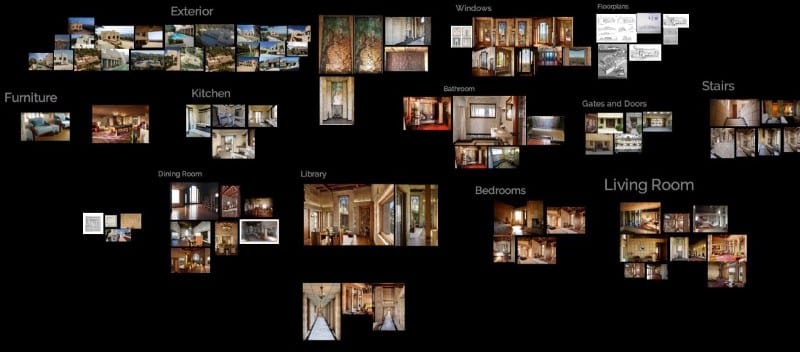
Resumen de accesos directos de PureRef
En este artículo, le mostraremos los mejores consejos que se utilizan a menudo para organizar su tablero de inspiración en PureRef , a la mayoría de los cuales se puede acceder a través del menú cuando hace clic con el botón derecho en el lienzo.
Por supuesto, usar atajos de teclado es mucho más eficiente y, en el camino, mencionaremos algunos de ellos. Después de haber creado el tablero de inspiración con PureRef, puede ser útil volver aquí si no recuerda las pulsaciones de teclas.
Puedes ver todos los accesos directos a través de Esta página.
1. Arreglo automático de fotos
PureRef facilita el ahorro de tiempo al organizar automáticamente las imágenes de diferentes maneras. Esto es excelente si necesita organizar su lienzo y agrupar todas las imágenes en un diseño ordenado.
Si está ordenando una serie de imágenes, puede ser útil organizar las imágenes por nombre de archivo, en cuyo caso puede usar un atajo de teclado Ctrl+Alt+N.
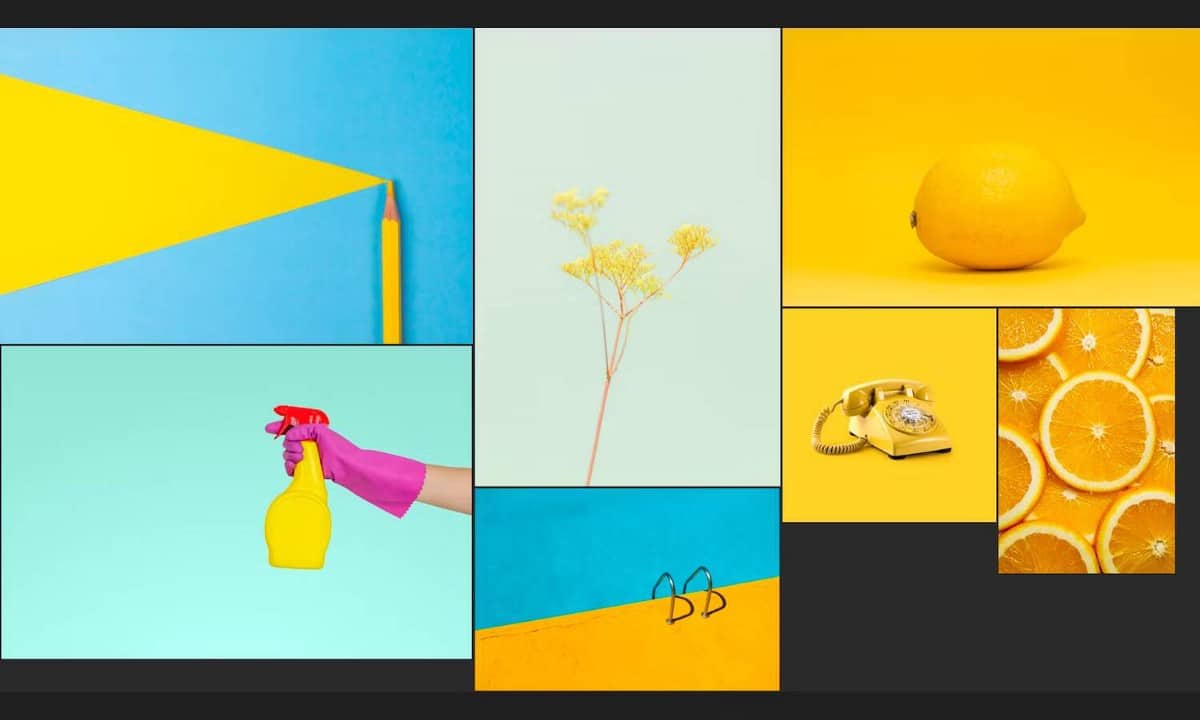
La alineación de elementos es otra función útil que puede usar para distribuir imágenes en filas rectas usando el atajo Ctrl + Alt + Mayús + Arriba para distribución horizontal o Ctrl + Alt + Mayús + Abajo para distribución vertical.
Por otro lado, al igual que alinear texto en un documento de Word, puede alinear imágenes a la izquierda, derecha, arriba o abajo. Después de seleccionar las fotos que desea, presione Ctrl + Izquierda / Derecha / Arriba / Abajo en el teclado.
2. Mover imágenes por eje
Cuando ordenas tus fotos en orden, no querrás estropear tu trabajo. Entonces, cuando se trata de imágenes en movimiento, puede mantener un diseño ordenado moviéndolas a lo largo del eje. En otras palabras, cuando mueves una imagen, sigue una línea recta desde su posición original.
En PureRef esto se llama "Mover objeto capturado con eje" y para hacer esto, haga clic en las imágenes que desea mover con el botón izquierdo del mouse + Shift, luego arrastre la imagen en la dirección que desee.
Otra forma de ahorrar tiempo es confiar en la alineación automática de una imagen con el borde de otra imagen. Alinear imágenes una al lado de la otra es tedioso. Entonces, para evitar hacerlo de forma manual, intente usar la función "Mover elemento adyacente". Simplemente seleccione una imagen y mantenga presionado el botón izquierdo del mouse + Shift + Espacio mientras mueve la imagen.
3. Cambiar el tamaño de las imágenes
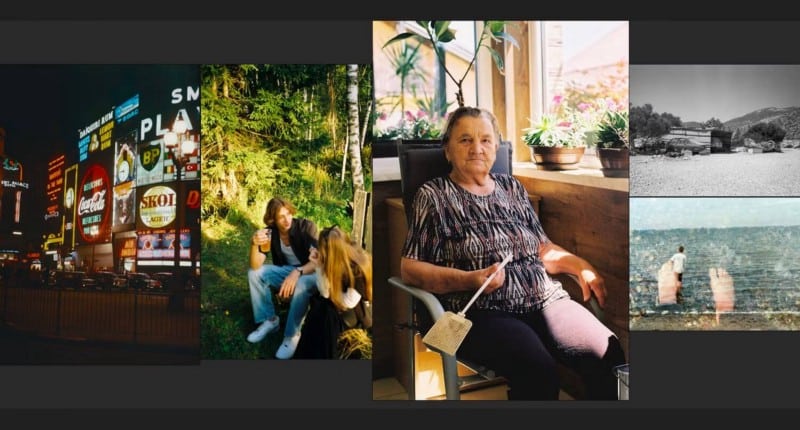
Cuando se trata de hacer imágenes más grandes o más pequeñas, mantenerlas ancladas en el medio y cambiar el tamaño es una forma de mantener ordenado el tablero de inspiración de PureRef. Seleccione una imagen, luego presione el botón izquierdo del mouse + Ctrl + Alt, luego mueva el mouse hacia la derecha para ampliar la imagen y hacia la izquierda para reducirla.
También puede cambiar el tamaño de un grupo de fotos para que todas tengan el mismo tamaño. Esta es una de las formas más rápidas y efectivas de clasificar imágenes de diferentes tamaños y facilitar su visualización en grupo. En la lista, aparece bajo el encabezado Normalización. Para cambiar el tamaño de las imágenes por altura, por ejemplo, use el atajo Ctrl + Alt + Izquierda.
Otras opciones incluyen cambiar el tamaño de las imágenes por escala, tamaño y ancho; Para estos accesos directos, diríjase al menú de descripción general al comienzo de este artículo.
4. Incluir todo en la ventana
Para todos los que son demasiado perezosos cuando se trata de cambiar el tamaño y organizar las imágenes en el lienzo, PureRef lo tiene cubierto. Con un atajo rápido, puede empaquetar todas las imágenes de la página en el tamaño de ventana actual. Incluso si las imágenes son de diferentes tamaños, encontrará la manera perfecta de mostrarlas.
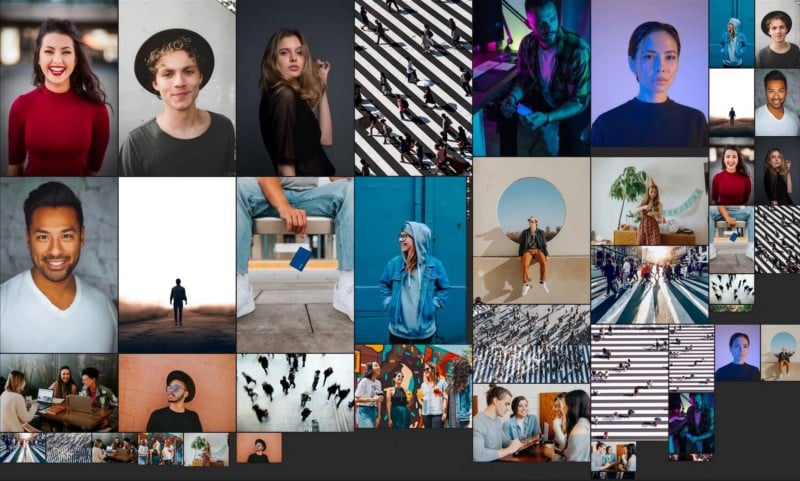
La función se llama “Paquete y Optimiza Todo” y todo lo que tienes que hacer es presionar Ctrl + Shift + P. Puede hacer esto tantas veces como lo necesite, así que si desea resaltar algunas imágenes haciendo zoom en la imagen, presione el atajo nuevamente para volver a empaquetar todo en orden.
5. Cambiar de apariencia
PureRef viene con algunos temas preestablecidos como claro, oscuro y transparente. La apariencia translúcida hace que el lienzo sea transparente y es útil para dibujar o modelar en 3D a partir de una referencia. De hecho, usar PureRef con Blender es una combinación que recomendamos enfáticamente.
Puede cambiar el tema predeterminado en cualquier momento presionando Alt + 1 Para el tema oscuro, Alt + 2 para el tema claro y Alt + 3 para el tema transparente. Verificar Cómo crear modelos imprimibles en 3D en Blender.
6. Crea una nota
Lo último que queda para ayudar a organizar su tablero de inspiración en PureRef es agregar algunas pegatinas. Crear una nota es tan simple como presionar Ctrl + N Y usa el ratón para mover la nota en la página.
Úselo para agregar un título a la pizarra o para escribir una nota especial junto a la foto. Para eliminar una nota, simplemente selecciónela y toque Borrar O Retroceso en el teclado.
Si prefiere no descargar una aplicación, consulte Sitios web para crear este tablero de inspiración.
Mantenga su tablero de inspiración organizado con PureRef
PureRef es una excelente opción para cualquier artista que quiera crear un lienzo de inspiración. Su diseño limpio y simple lo ayuda a concentrarse en crear, en lugar de luchar organizando grandes lotes de imágenes. Sin botones ni menús visibles en la pantalla, el secreto para organizar las imágenes radica en los atajos de teclado.
Con algunos consejos rápidos, tendrá un tablero de inspiración limpio y ordenado en PureRef en muy poco tiempo. Ahora puedes ver Las mejores plataformas de redes sociales que te pagan por crear contenido.







